win家庭版如何连接远程桌面?我不知道有多少朋友知道这个操作,如果你不知道,看看下面的方法。
1.打开电脑后,进入系统桌面,在桌面上双击电脑图标进入电脑。
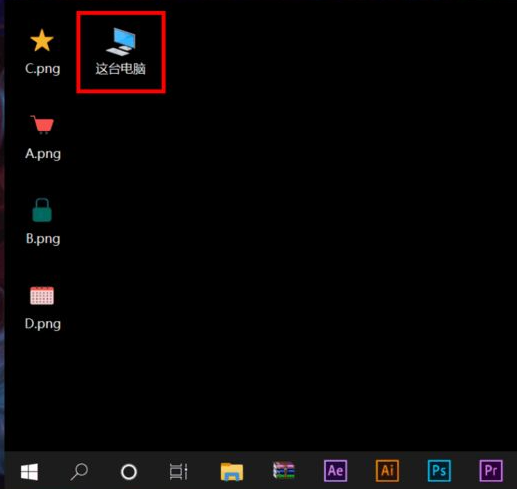
2.进入电脑后,在空白处点击鼠标右键,选择右键菜单中的属性菜单进入。
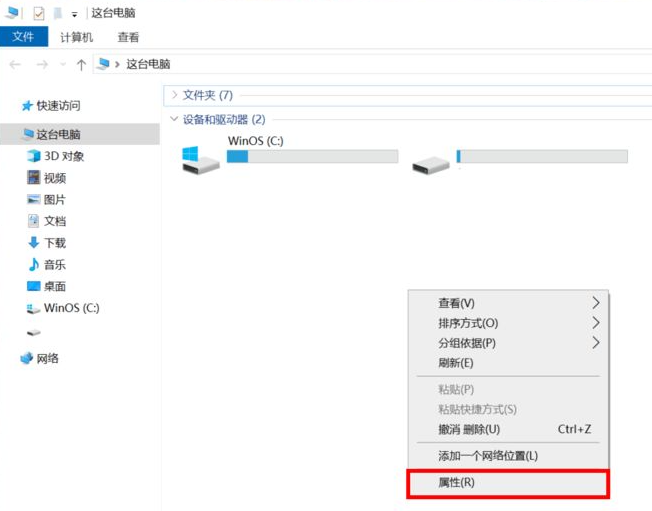
3.打开系统属性后,在窗口左侧的菜单栏中找到并点击远程设置进入。
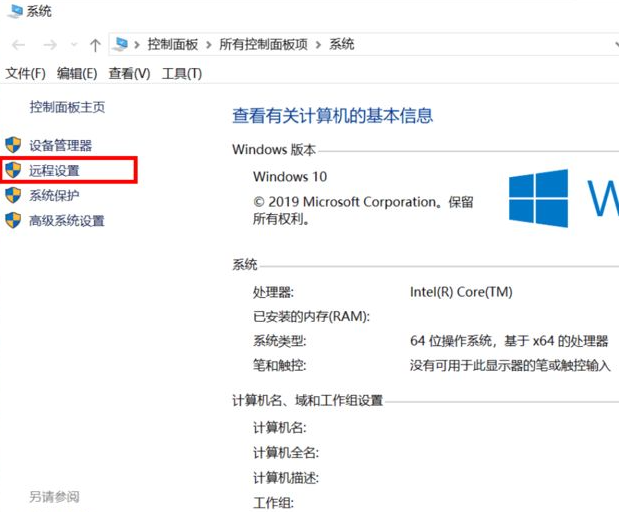
4.进入后,检查允许远程协助连接计算机选项的远程协助,点击确定。
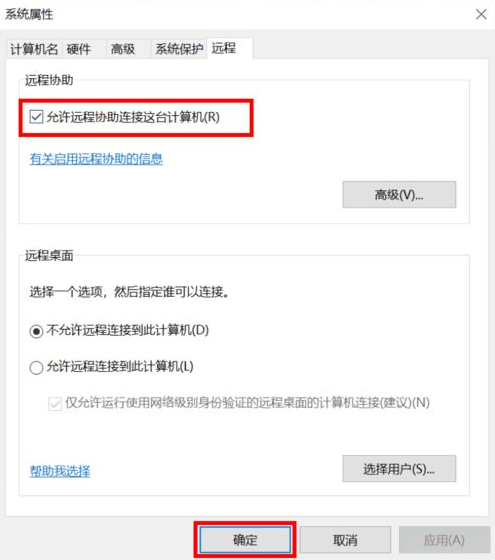
5.然后点击桌面底部任务栏上的搜索按钮,在搜索框中输入远程桌面连接应用。
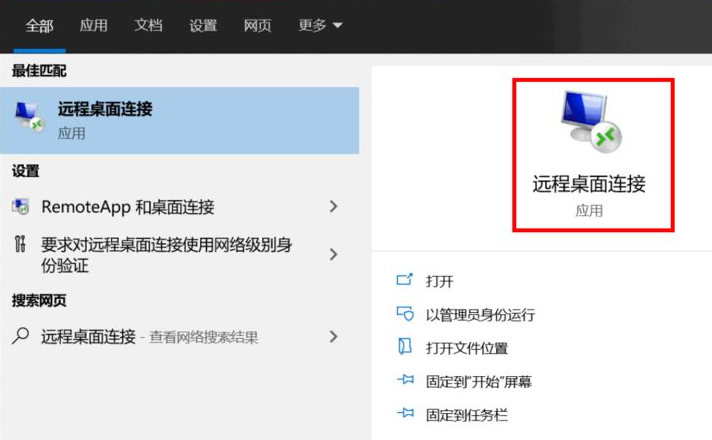
6.点击搜索结果中的远程桌面连接,打开后在计算机输入栏中输入需要连接的计算机IP地址。
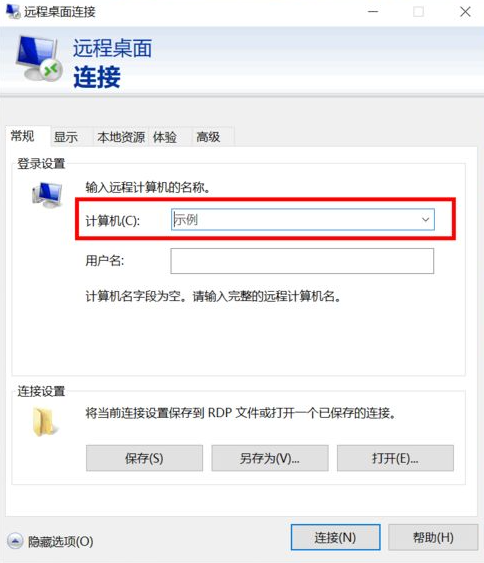
7.输入后,点击窗口下方的连接按钮进行远程桌面连接。
以上就是win10家庭版连接远程桌面的方法,希望对大家有所帮助。
以上是win10家庭版如何连接远程桌面的详细内容。更多信息请关注PHP中文网其他相关文章!
 如何解决 Windows 7 远程桌面出现黑屏的问题:11 种方法Apr 25, 2023 pm 05:46 PM
如何解决 Windows 7 远程桌面出现黑屏的问题:11 种方法Apr 25, 2023 pm 05:46 PM远程桌面连接(RDC)是专业版和企业版Windows上的一项有用功能,允许用户远程连接到另一台计算机,而无需其他软件。但是Windows11远程桌面上的黑屏可能会毁掉这一切。黑屏问题是用户遇到的最常见问题之一。你想知道为什么屏幕变黑吗?如何解决这个问题?以下是在Windows11中修复远程桌面上黑屏的一些快速方法。为什么我的远程桌面全黑?第一步是找出导致远程桌面上出现黑屏的原因。在下文中,我们将介绍此问题的一些最重要的原因。Windows更新:远程桌面中黑屏问题的最重要原因之一是更新
 远程桌面连接服务用命令打开方法Dec 31, 2023 am 10:38 AM
远程桌面连接服务用命令打开方法Dec 31, 2023 am 10:38 AM远程桌面连接给很多用户的日常生活带来了方便,也有部分想使用命令来进行远程连接,操作起来更方便,那么该怎么连接呢?远程桌面连接服务用命令打开方法可以帮你解决。远程桌面连接命令怎么设置:方法一、通过运行命令远程连接1、按下“Win+R”打开“运行”输入mstsc2、然后点击“显示选项”3、输入ip地址点击“连接”。4、显示正在连接即可。方法二、通过命令提示符远程连接1、按下“Win+R”打开“运行”输入cmd2、在“命令提示符”输入mstsc/v:192.168.1.250/console
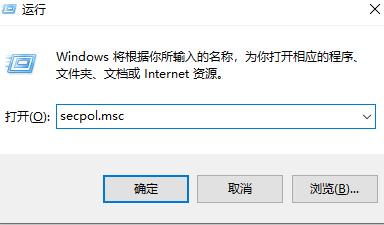 限制修改时间在win10家庭版的方式Jan 08, 2024 pm 08:34 PM
限制修改时间在win10家庭版的方式Jan 08, 2024 pm 08:34 PM在特定情境之下,严格限制用户对时间进行任意调整可以确保整个系统运行时生成的各种资料均保持准确无误以及内在稳固一致。然而,虽然有许多用户对如何在Windows10家庭版电脑上实施这种时间限制并不明了,但您依然可以参照以下详细步骤来实现这一规范要求win10家庭版禁止修改时间方法1、按下win+R然后选择“运行”2、输入“secpol.msc”3、点击“本地策略”—“用户权限分配”4、右侧双击打开“更改系统时间”5、选中用户名,点击删除,点击应用并确定即可完成设置
 玩游戏用win10家庭版和专业版有区别吗Jan 10, 2024 am 09:10 AM
玩游戏用win10家庭版和专业版有区别吗Jan 10, 2024 am 09:10 AM随着微软系统版本的增多,在选择方面大家也是出现了很多问题。玩游戏的话用win10家庭版和专业版具体有没有区别,首先两者支持内存大小不一样。专业版可以支持2TB内存,而家庭版只支持128G,再者两者所具备的功能有所不同。两个系统相比较之下,差别还是可圈可点的。今天小编就带大家来了解一下win10家庭版和专业版玩游戏的区别。希望可以帮助到你~玩游戏用win10家庭版和专业版有区别吗小编回答:win10家庭版和专业版玩游戏的话区别是不大的,两者只是针对的人群不同,所以某些功能有所不同。玩游戏的话最主要
 解决win10家庭版远程桌面连接限制的方法是什么?Jan 06, 2024 pm 06:02 PM
解决win10家庭版远程桌面连接限制的方法是什么?Jan 06, 2024 pm 06:02 PM家庭版Win10用户如果发现自己的电脑不支持远程桌面功能,而这使得无法顺畅地执行远程操控,那么不必担忧!以下是一些解决方法供用户们去参考。win10家庭版不允许远程桌面连接怎么办1、进入到电脑中的控制面板页面,寻找并点击"系统"的图标。2、紧接着,在新页面左侧,找到并点击"远程设置"选项进行操作。3、进入到"系统属性"页面时,点击"远程"选项并步入远程设置画面。4、将页面底部的"允许远程连接到此计算机"选项勾选,点击"确定"按钮。5、成功设置以后,开启"运行"窗口,输入字母组合cmd后按回车键。
 win10专业版与家庭版对比解析Dec 21, 2023 pm 11:51 PM
win10专业版与家庭版对比解析Dec 21, 2023 pm 11:51 PMwin10系统自更新之后推出了很多的不同版本能够让大家进行使用,今天我们要给大家讲的就是win10专业版和家庭版区别介绍,相信使用这两个版本的用户很多,有这个疑惑的就快来看看吧。win10专业版和家庭版区别:1、win10专业版:win10专业版主要面向于一些技术人员和中小企业,内置了win10增强的技术。不仅具备了win10家庭版的功能还能够管理设备和应用保护了各种隐私数据。2、win10家庭版:家庭版的价格比专业版版更加的省钱,能够便宜1000元。家庭版得功能也特性并不差于专业版有着很多的新
 如何启用远程桌面连接的Windows10电脑?教程来了Mar 12, 2024 am 08:20 AM
如何启用远程桌面连接的Windows10电脑?教程来了Mar 12, 2024 am 08:20 AM一、应用场景你是一个学院生,在寝室有一台电脑笔记本,平常上课你认为带笔记本去寝室太不便捷了,所以常常只带iPad去寝室,但你想要是iPad能连到寝室的笔记本就好了。或则,你是一个社畜,有时想在工位的笔记本上联接到家里的台式机。或则,你只带了手机在外,临时有事要操作家里的笔记本。假如你有类似于上述的需求,本文可以帮助你在任何有互联网联接的地方,用几乎任何设备(手机、平板、电脑),使用远程桌面联接到一台处于局域网内的笔记本。二、需要打算哪些我撰写本文时linux操作系统,假想面对的是计算机专业的大一
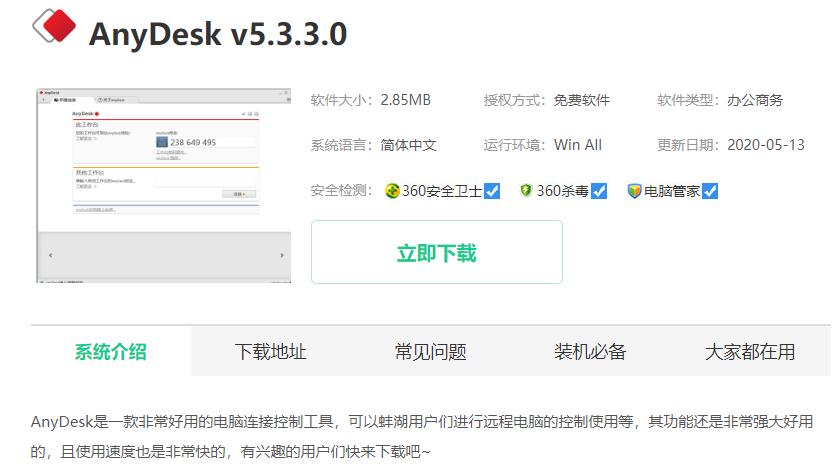 远程桌面连接软件下载教程Dec 23, 2023 am 08:51 AM
远程桌面连接软件下载教程Dec 23, 2023 am 08:51 AM现在远程桌面连接已经成了很多用户日常生活中不可或缺的工作软件,这时候就需要更加人性化而且方便简洁的软件,今天就给各位小伙伴带来了远程桌面连接软件下载教程。远程桌面连接软件下载:1、AnyDeskAnyDesk是一款号称速度最快的免费远程连接/远程桌面控制软件,是前TeamViewer开发小组人员自立门户的产品,它拥有先进的视频压缩技术DeskRT,可以轻松穿透防火墙/路由器,实测在电信、移动的跨网宽带环境下,速度确实要比TeamViewer和QQ流畅一点。2、LookMyPCLookMyPC是一

热AI工具

Undresser.AI Undress
人工智能驱动的应用程序,用于创建逼真的裸体照片

AI Clothes Remover
用于从照片中去除衣服的在线人工智能工具。

Undress AI Tool
免费脱衣服图片

Clothoff.io
AI脱衣机

AI Hentai Generator
免费生成ai无尽的。

热门文章

热工具

适用于 Eclipse 的 SAP NetWeaver 服务器适配器
将Eclipse与SAP NetWeaver应用服务器集成。

EditPlus 中文破解版
体积小,语法高亮,不支持代码提示功能

Dreamweaver Mac版
视觉化网页开发工具

记事本++7.3.1
好用且免费的代码编辑器

VSCode Windows 64位 下载
微软推出的免费、功能强大的一款IDE编辑器





